Cara Mulai Menggunakan Google Drive
Google Google Drive Penyimpanan Online Android / / March 17, 2020
Google Drive telah ada di seluruh situs berita sejak dirilis secara resmi kemarin dan, jika Anda mengaktifkan akun Anda (akun saya diaktifkan dalam beberapa jam), sangat mudah untuk mulai menggunakannya dengan benar jauh. Saya sudah melakukan tur tangkapan layar cepat untuk membantu Anda memulainya.
Google Drive telah ada di seluruh situs berita sejak dirilis secara resmi kemarin. Jika akun Anda diaktifkan (akun saya diaktifkan dalam beberapa jam), sangat mudah untuk mulai menggunakannya segera. Saya telah melakukan tur tangkapan layar cepat untuk membantu Anda memulai dengan Google Drive.
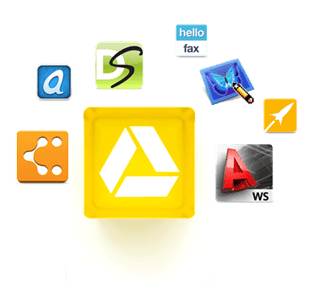
Jika Anda menerima email itu, buka saja Halaman Google Drive dan Anda akan mendapatkan halaman yang terlihat seperti di bawah ini. Sekarang klik Pergi ke Google Drive di kanan atas jendela.
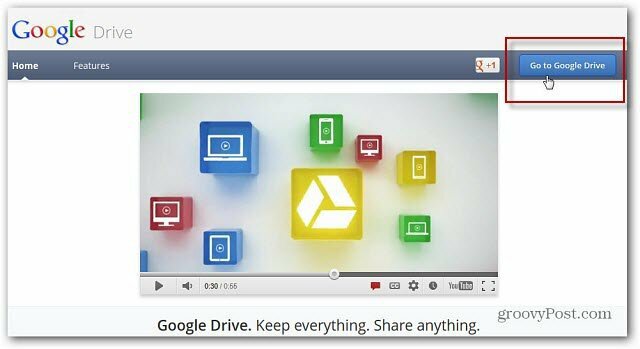
Selanjutnya, Anda akan melihat pesan Selamat Datang di Google Drive dan dapat menonton video promo jika Anda mau. Klik Coba Google Drive.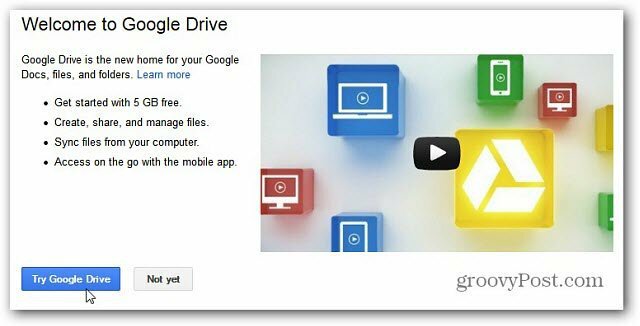
Anda akan sampai di Google Drive Anda dan Anda akan melihat bahwa semua Google Documents Anda sudah disinkronkan dengan layanan.
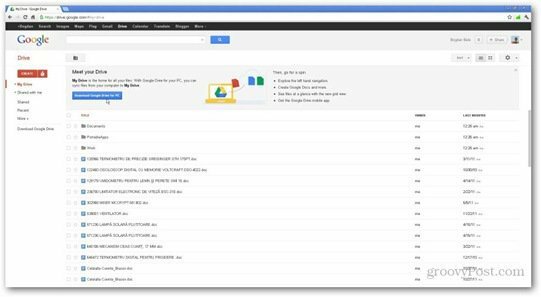
Dari sini, Anda masih dapat melihat pratinjau dan Berbagi file dengan siapa pun yang Anda suka.
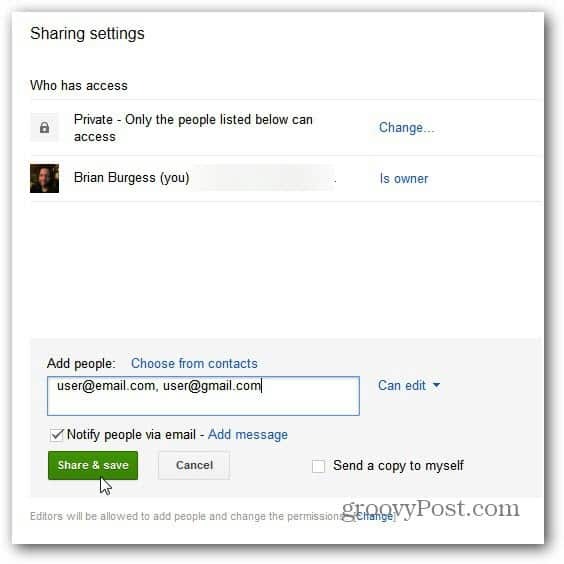
Sekarang, klik Unduh Google Drive di PC Anda untuk menginstal perangkat lunak.
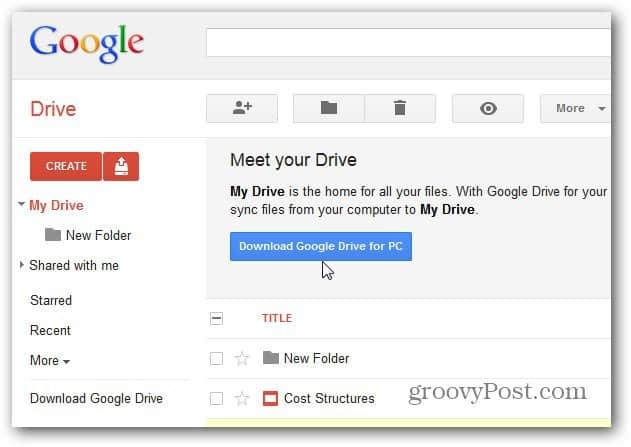
Baca lebih lanjut Persyaratan Layanan Google Drive hati-hati. Ada beberapa bahasa yang menarik dalam istilah yang mungkin tidak ingin Anda setujui juga. Saya telah memperhatikan banyak kritik tentang istilah dalam komunitas teknologi saat ini. Kami akan segera membahasnya.
Anda memiliki opsi untuk mengirim statistik penggunaan dan laporan kerusakan secara otomatis. Ini sepenuhnya opsional, Anda tidak harus menyetujui ini untuk menggunakan Google Drive. Klik Terima dan Instal.
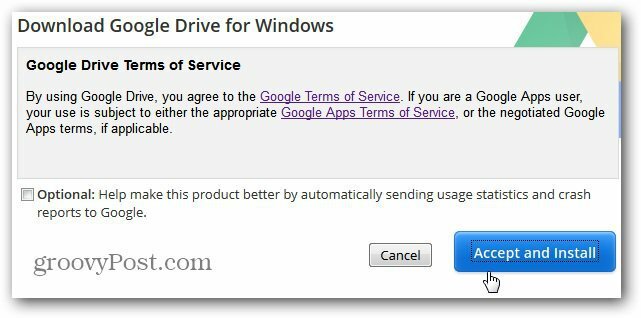
Anda akan mendapatkan file kecil, di bawah 1 MB file yang dapat dieksekusi diunduh ke sistem Anda. Klik dua kali untuk memulai proses pengunduhan dan pemasangan. Itu membutuhkan waktu kurang dari satu menit.
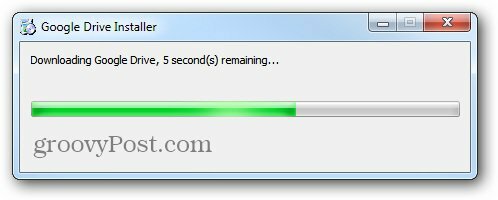
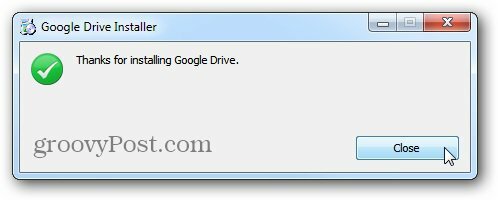
Setelah semuanya terinstal, Anda diminta untuk masuk dengan Google Email dan Kata Sandi Anda. Jika Anda satu-satunya yang menggunakan komputer, saya sarankan memeriksa Tetap Masuk.
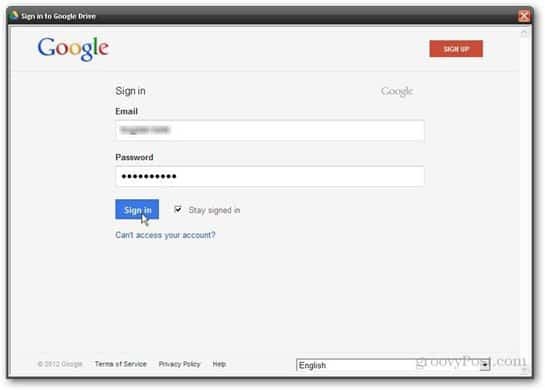
Inilah bagian penting, di mana Anda mengkonfigurasi cara perangkat lunak bekerja. Klik Next pada layar pertama untuk memberi tahu Anda bahwa folder akan dibuat di komputer Anda.
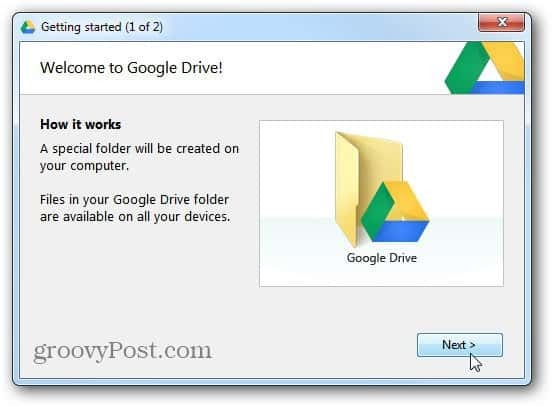
Pada Saat Memulai (2 dari 2) Saya mengklik Pengaturan Lanjutan. Saya ingin tahu data apa yang dicadangkan oleh perangkat lunak ini– daripada hanya memulai sinkronisasi.
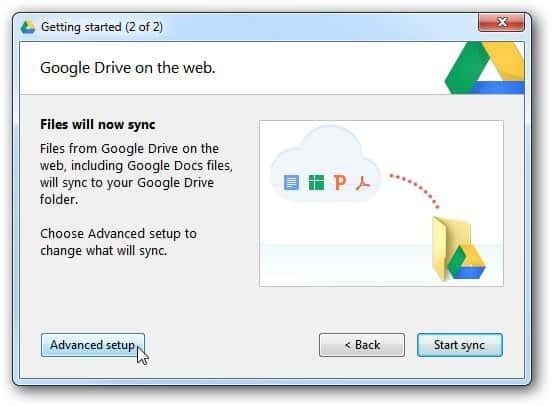
Di jendela berikutnya Anda akan dapat memilih di mana folder Google Drive Anda akan ditempatkan di komputer Anda, serta folder mana yang akan disinkronkan. Anda juga dapat memutuskan apakah file Google Documents akan disinkronkan. Juga jika Anda ingin memulai perangkat lunak secara otomatis ketika komputer Anda mulai.
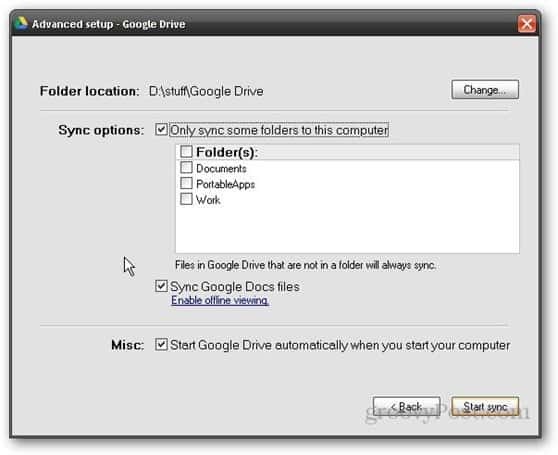
Setelah Anda mengklik Mulai sinkronisasi, file yang Anda masukkan ke folder Google Drive Anda akan disinkronkan ke akun Anda (hingga 5 GB jika Anda menggunakan paket gratis; jika Anda membutuhkan lebih banyak ruang, di sini adalah harga.
Ulangi langkah ini di semua komputer yang ingin Anda selaraskan dengan Google Drive.
Aplikasi Android untuk Google Drive
Ada juga aplikasi Android Google groovy yang menggantikan aplikasi Google Documents saya. Saya merekomendasikan aplikasi ini kepada siapa saja yang menggunakan Google Drive dan perangkat Android. Anda dapat menginstalnya ke perangkat Android Anda dari Google Play, di sini.
Ini juga memungkinkan Anda mengakses semua file dan folder Anda di Google Drive. Plus pilih dokumen mana yang akan tersedia offline untuk saat-saat langka yang Anda tidak memiliki akses Internet.
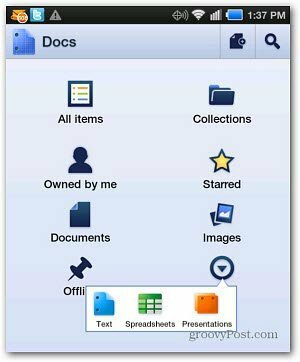
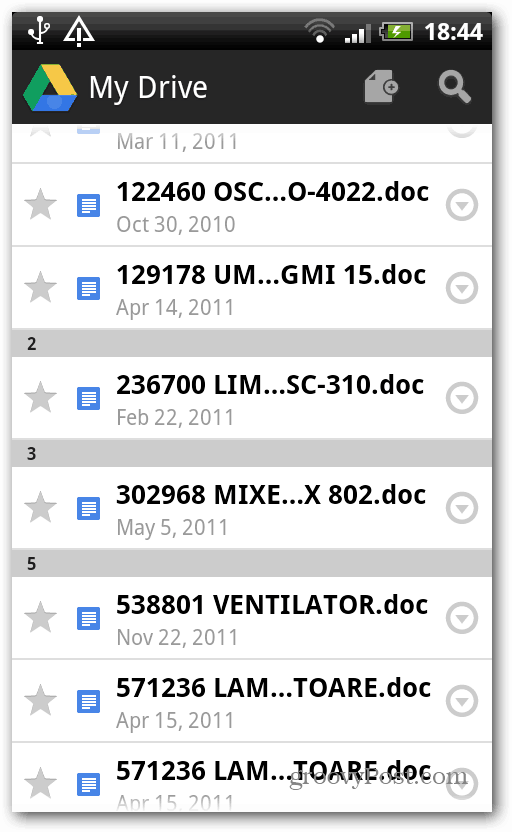
Menyiapkan Google Drive sangat mudah dan saya dapat mulai menggunakannya dengan cepat. Saya perhatikan kecepatan unggah lebih lambat dari Dropbox, tetapi itu diharapkan karena server Google sedang dalam beban yang berat.
Ini sudah lama datang untuk pengguna Android dan Google. Jika Anda lebih suka menggunakan produk Microsoft, periksa Windows Aplikasi SkyDrive untuk Windows, Mac dan Mobile.

